文章详情页
win7自定义DPI的方法
浏览:4日期:2023-02-15 18:51:55
当我们在使用电脑的时候经常会发现自己电脑中显示的图标或是软件越来越大,这是怎么回事呢?原因很简单,这是由于系统中的分辨率变大了,因此一旦我们使用网页来查看文件就会显得字体很小,但是在桌面上就会很大。想要将字体的显示恢复成默认的样子,我们需要在电脑中设置dpi。小编在下方使用win7系统给大家制作了一个自定义DPI设置的方法,大家可以手动修改一下!
 操作方法:
操作方法:1、打开电脑之后使用鼠标点击左下角的开始图标,然后点击其中的“控制面板”选项
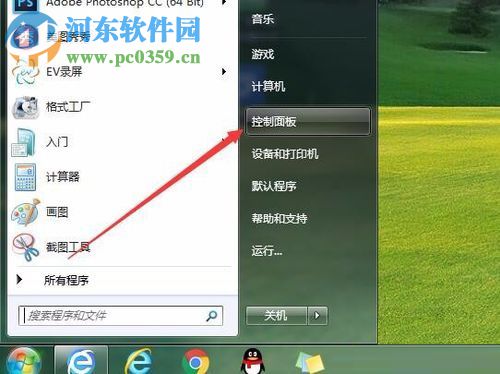
2、点击之后接着使用鼠标将右上角的查看方式设置为“大图标”的模式!
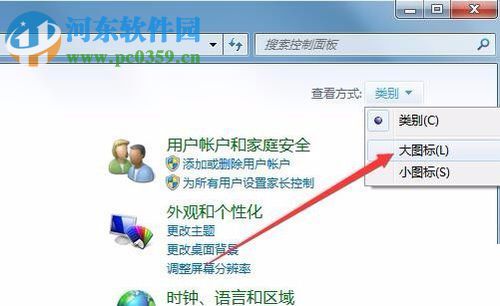
3、完成设置之后就可以在下方的设置区域中找到“显示”图标
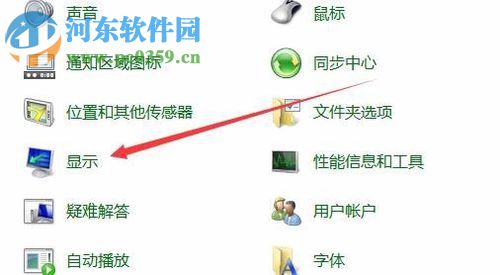
4、将它打开之后在左侧的区域中点击“设置自定义文本大小”按钮
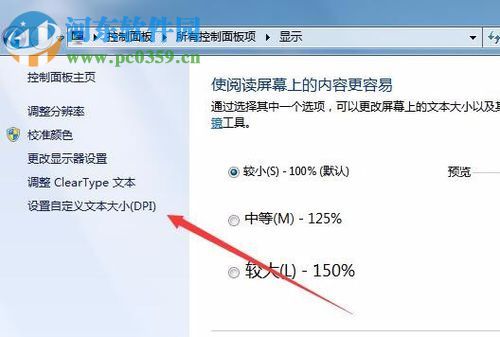
5、随后在弹出的DPI设置界面中设置正常的缩放比例,也可以使用标尺来设置,完成之后点击“确定”按钮保存设置即可!
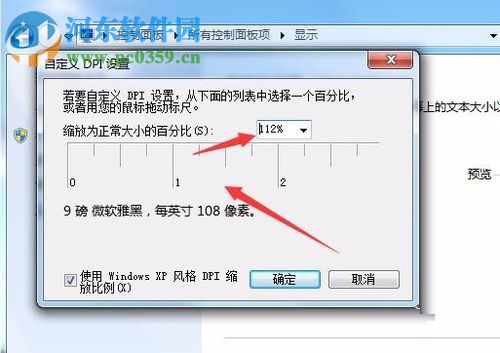
6、随后回到上一级设置界面,找到自己设置的自定义显示比例,单击选中之后接着点击下方的“应用”按钮保存设置
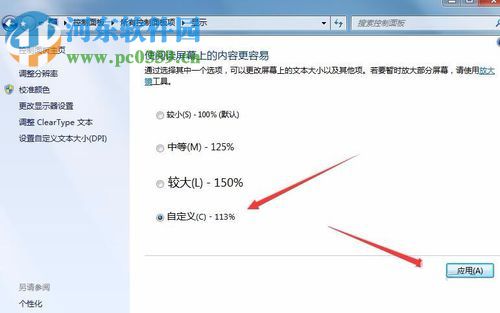
7、更改之后系统会弹出下图中的提示信息,点击“立即注销”按钮将系统账户删除,然后重新登录即可!
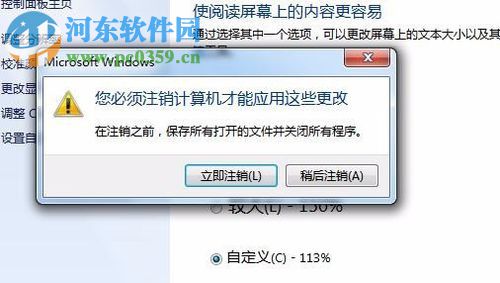
这就是小编在win7中自定义DPI的方法了,大家若是在win7中也遇到了一样的情况,不妨试一试上面的处理方法哦!此方法暂时没有在其他的系统中测试过,大家若是在别的windows系统也有出现这样的故障,可以测试一下是否可行!
上一条:win10虚拟桌面的使用方法下一条:设置win10数字振动的方法
排行榜

 网公网安备
网公网安备